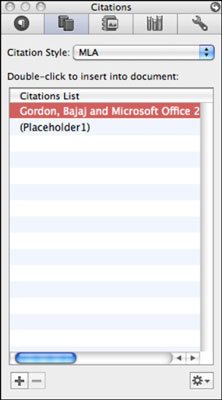Če morate v Wordov dokument vstaviti citate, vam Office 2011 za Mac ponuja funkcijo Citiranja, ki vam bo v pomoč. Citati opisujejo vir citata, odlomka, slike ali podatkov in sledijo določenemu slogu oblikovanja.
Če želite aktivirati funkcijo Citatov, sledite tem korakom:
Preklopite na pogled, ki podpira Orodje, kot je pogled postavitve tiskanja, tako da kliknete gumb Print Layout v spodnjem levem kotu okna dokumenta.
Če Orodna vrstica še ni prikazana, kliknite gumb Orodna vrstica v standardni orodni vrstici, da jo prikažete.
Kliknite gumb Citati (drugi z leve v zgornji orodni vrstici), da aktivirate zavihek Citati.
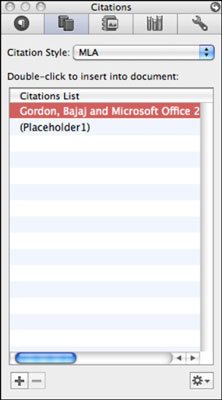
Na zavihku Citati v orodju imate naslednje možnosti:
-
Slog citiranja: kliknite ta pojavni meni, da izberete med štirimi različnimi slogi: APA, Chicago, MLA in Turabian.
-
Seznam citatov: Word vzdržuje seznam vaših citatov. Ta možnost prikazuje Wordov seznam glavnih citatov, filtriran po izbranem slogu. Izberite citat; nato ga dvokliknite, da ga vstavite v dokument na kazalko za vstavljanje.
-
Dodaj citat: prikaže pogovorno okno Dodaj nov citat za vaš glavni seznam citatov. Vnesete lahko ustrezne podatke za trenutno izbrani slog citiranja.
-
Izbriši navedbo : odstrani izbrani citat z Wordovega glavnega seznama citatov.
-
Uredite vir ali uporabite upravitelja vira citatov:
Ko kliknete ta gumb, imate dve možnosti:
Word vzdržuje glavni seznam citatov, vendar morate na svoj glavni seznam citatov dodati ali kopirati vsaj en citat, preden lahko vstavite citat v dokument.
V pogovornem oknu Uredi navedbo imate te možnosti:
-
Vrsta vira: kliknite ta pojavni meni, da izberete s seznama številnih vrst virov.
-
Polja za bibliografijo: vnesite podatke, ki veljajo za slog citiranja, izbran v pojavnem meniju Toolbox.
-
Primer: prikaže primer za trenutno izbrano vnosno polje.
V pogovornem oknu Citation Source Manager nastavite naslednje funkcije:
-
Glavni seznam: vaš glavni seznam citatov v Wordu.
-
Trenutni seznam: Citati v trenutno aktivnem dokumentu.
-
Kopiraj: Kopiraj izbrani citat na ali s katerega koli seznama. Puščica za smer kopiranja se spreminja glede na to, kateri seznam ima trenutno izbrani citat.
-
Novo: odpre pogovorno okno Ustvari nov vir.
-
Uredi: odpre izbrani citat v pogovornem oknu Uredi vir.
-
Izbriši: Izbriše izbrani vir z glavnega seznama.